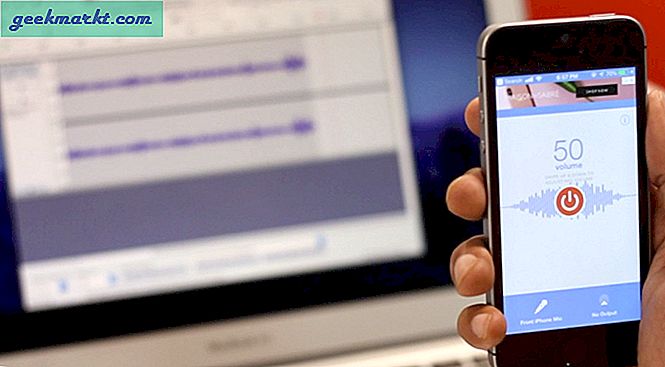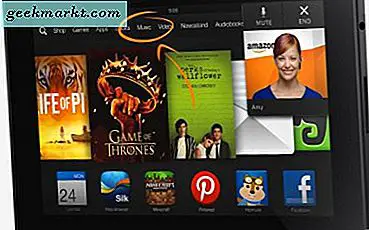VLC Media Player, Windows 10'daki Windows Media Player ve Groove Music uygulamasına mükemmel bir alternatiftir. VLC, video ve ses (Youtube dahil) oynatmak için birçok seçeneğe sahiptir ve ayrıca ekleyebileceğiniz ek eklentilere de sahiptir. Bunlardan biri, VLC'de çalınan şarkıların sözlerini gösteren MiniLyrics. VLC'deki sözleri bu eklentiyle nasıl görüntüleyebilirsiniz.
Önce, MiniLyrics kurulumunu bu sayfadan Windows'a kaydedin. Kurulumu kaydetmek için Windows için MiniLyrics'i İndir düğmesine basın. Daha sonra kurulum penceresini açmak için MiniLyrics.exe'yi tıklayın.
Eklenti için tam yükleme seçmelisiniz. İleri'yi tıklatın ve sonra eklentiyi yüklemek için bir yol seçin. Daha sonra, Destek VLC onay kutusunu seçmelisiniz; ve ayrıca eklentiyi Windows Media Player ile de etkinleştirebilirsiniz.
Kurulumu bitirdiğinizde, VLC Media Player'ı açın. Tüm seçenekleri göstermek için Araçlar > Tercihler ve Tümü'ne tıklayın. Ardından aşağıdaki seçenekleri açmak için Arayüz > Kontrol Arabirimleri'ni tıklayın.
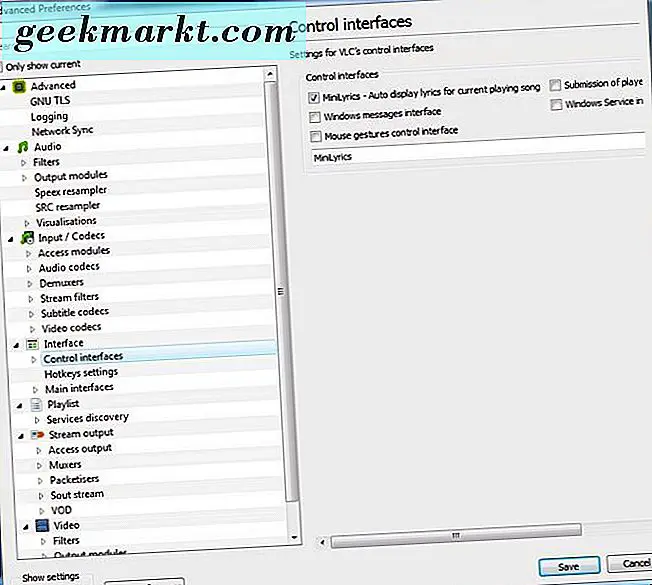
Burada MiniLyrics - Geçerli şarkıdan Otomatik gösterme sözlerini seçebilirsin. Daha sonra bu pencerede Kaydet düğmesine basın. Bunu yaptığınızda VLC'yi kapatın ve yeniden açın. Aşağıdaki çekimde bulunan MiniLyrics eklenti penceresi, medya oynatıcıyla da açılacaktır.
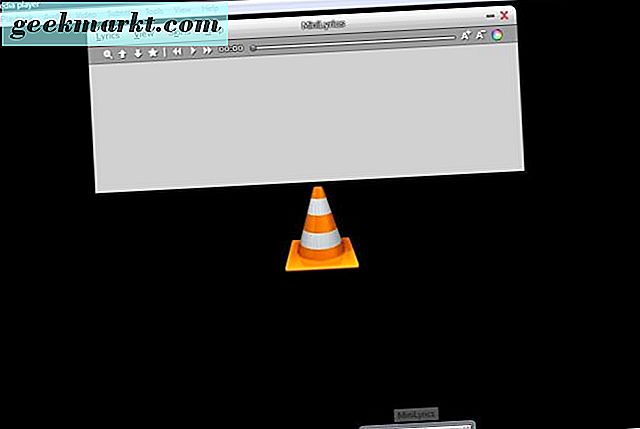
Medya > Dosya Aç'ı tıklayın ve VLC'de çalınacak bir şarkı seçin. Sonra VLC şarkıyı çalacak ve aşağıdaki fotoğrafta gösterilen sözlerini gösterecek. Şarkı sözleri MiniLyrics penceresinde de bulunur. Aralarında geçiş yapmak için görev çubuğundaki pencereleri tıklayın, ancak MiniLyrics penceresini küçültmeyin, böylece VLC penceresinden şarkı sözlerini küçültün ve kaldırın.
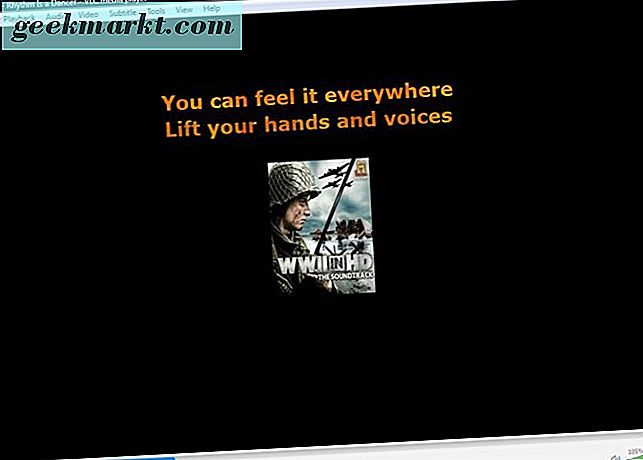
Şarkı Sözleri Kayan Şarkı'yı seçerek minimize edilen MiniLyrics ile sözleri VLC penceresinde tutabilirsiniz. MiniLyrics penceresinde Görüntüle'yi tıklayın ve Floating Lyrics'i seçin. Bu, MiniLyrics'i küçülttüğünüzde bile VLC penceresindeki sarı kayan yazıyı gösterecektir.
MiniLyrics penceresi, cilt özelleştirme seçeneklerini içerir. Aşağıdaki menüyü genişletmek için MiniLyrics menü çubuğunda Kaplamalar'ı seçin. Oradan alternatif bir cilt seçebilirsiniz.
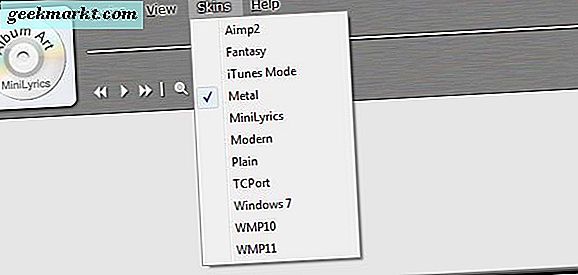
Daha fazla seçenek seçmek için, aşağıdaki pencereyi açmak için Görünüm > Tercihler'i tıklayın. Temalar ve Şarkı Sözleri Ekranı'na tıklayarak lirik metin renklerini ve görüntü stilini özelleştirebilirsiniz. Ardından, alternatif bir renk seçmek için Highlight sözleri renk kutusunu tıklayın. Metin için alternatif ekran seçeneklerini seçmek için Dikey kaydırma menüsünü tıklayın. Örneğin, bunun yerine Yatay kaydırmayı seçebilirsiniz.
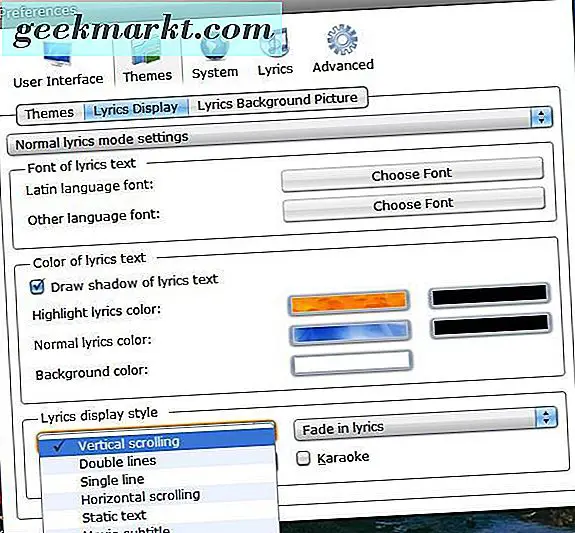
Şimdi, artık şarkılarınızı çalabilir ve VLC'de şarkı sözlerini görüntüleyebilirsiniz. Masaüstünde biraz karaoke yapmak için harika bir eklenti!